Google Chrome известен большинству пользователей, будь то пользователи Mac, Windows, iOS или Android. За счет эффективности и надежности. Если вы хотите использовать Google Chrome или хотите переустановить гугл хром на вашем Mac по какой-то причине, которую вы удалили или удалил это, Мы можем помочь тебе.
Независимо от того, является ли это одним из самых популярных браузеров, иногда пользователи по каким-то причинам решают удалить его, возможно, у них возникают ошибки или они находят другие браузеры, которые им подходят. В этой статье мы дадим вам краткий обзор того, что такое Google Chrome, и как удалить и переустановить Google Chrome на Mac, Windows, iOS и Android.
Содержание: Часть 1. Какие преимущества использования Google Chrome?Часть 2. Не можете удалить Google Chrome на Mac?Часть 3. Как установить Google Chrome на Mac и Windows?Часть 4. Как переустановить Google Chrome на Mac и iOS?Часть 5. Вывод
Часть 1. Какие преимущества использования Google Chrome?
Google Chrome это браузер, который работает эффективно и результативно, так как его обновления активны и хорошо поддерживаются его разработчиками. Они оправдывают свое доверие, обеспечивая также безопасность пользователей, хотя любая активность пользователей в браузере, которая может нанести вред их устройству, больше не находится под контролем Chrome.
Он имеет несколько функций, которые вы можете использовать для вашего удобства, поскольку это продукт Google, он также поддерживает Документы Google, такие как электронные таблицы, текстовые документы, Google Диск и многое другое.
Особенности и преимущества Google Chrome
- Интерфейс прост в навигации, он также имеет опции автозаполнения и запоминания логинов.
- Позволяет создавать ярлыки приложений для самых посещаемых вами сайтов.
- Если вы используете другие браузеры, вы можете синхронизировать функцию закладки
- Он также имеет Диспетчер задач
- Вы можете проверить используемую память других браузеров
- Просматривайте приватно, используя Окно Инкогнито
- Получите полный контроль над своим просмотром с помощью расширений и дополнений
Большинство браузеров, доступных на рынке, таких как Safari, имеют почти такие же функции, но несомненно, что Google Chrome имеет больше функций по сравнению с другими браузерами. Если вы хотите узнать, как удалить и переустановить Google Chrome на Mac, просто продолжайте читать.

Часть 2. Не можете удалить Google Chrome на Mac?
Мы узнали, что для переустановки приложения на Mac или других устройствах вы должны начать с удаление приложения сам по себе первый. Чтобы вручную удалить Google Chrome, может потребоваться много процессов, и что я обычно считаю трудоемким, это не удаление самого приложения, а поиск остатков файлов, оставленных приложением.
Мы рекомендуем использовать стороннее приложение, которое является iMyMac PowerMyMac чтобы полностью удалить приложение на вашем Mac. Помимо функции деинсталлятора, существует множество модулей и категорий, которые вы также можете использовать для оптимизации производительности вашего Mac.
- Его пользовательский интерфейс, дизайн и доступность чрезвычайно удобны для пользователя, подходят как для начинающих, так и для опытных пользователей.
- Он может автоматически сканировать ваше устройство для ненужные файлы, которые можно удалить и нет никакой помощи на вашем Mac
- Удалите и удалите различные типы файлов мусора, такие как системный мусор, нежелательный почтовый ящик и ненужные файлы iTunes
- Оптимизируйте скорость и производительность вашего Mac, освобождая место в вашей оперативной памяти
- Он может показать вам большие и старые файлы, повторяющиеся файлы и фотографии, которые выглядят одинаково, которые вы можете удалить или поместить в резервную копию.
- Быстро удаляйте приложения вместе с файлами их остатков
- Поддерживайте свою конфиденциальность и безопасность, поскольку он может удалять историю просмотров, файлы кеша и файлы cookie для отслеживания.
Это универсальное приложение, которое вы можете использовать для поддержания и оптимизации производительности вашего Mac, теперь давайте перейдем к тому, как использовать PowerMyMac может быть большим преимуществом для удаления Google Chrome перед переустановкой Google Chrome на Mac:
- Перейти на сайт IMYmac.com> Выбрать Бесплатно Скачать
- Откройте приложение PowerMyMac > выберите Деинсталлятор приложений в левой части страницы
- Нажмите на SCAN значок> Выбрать Все приложения > Выбрать Google Chrome > Отметьте все связанные файлы
- Хит ЧИСТКА значок внизу экрана
- После завершения он покажет вам сводку и предоставит информацию о том, сколько места сейчас доступно на вашем диске.

Часть 3. Как установить Google Chrome на Mac и Windows?
На тот случай, если вы не установили его и просто планируете использовать Google Chrome на своем Mac или других устройствах, мы сначала покажем вам, как установить его, а затем переустановить Google Chrome на Mac.
Установите Google Chrome на Mac
Установить Google Chrome на Mac довольно просто, просто следуйте инструкциям ниже.
- Посетите веб-сайт Google Chrome и нажмите Загрузите Chrome для Mac
- Дождитесь завершения загрузки> Проверьте свое Папка для загрузки
- Выберите Урон для установщика
- Появится всплывающее окно> Щелкните значок Chrome и удерживайте его, чтобы Перетащите в папку приложения
- Чтобы сэкономить место на вашем Mac, вернитесь в папку загрузок
- Правой кнопкой мыши файл dmg> Выбрать Переместить в корзину
- Перейдите в корзину> выберите Очистить корзину
Установите Google Chrome в Windows
Процесс очень похож на установку Google Chrome на Mac, поскольку из-за разных операционных систем возможна небольшая разница, выполните следующие действия.
- Перейдите на их веб-сайт> выберите значок "Загрузить Chrome"> установите флажок в разделе "Условия использования". Установить Google Chrome, как мой браузер по умолчанию Если вы хотели бы
- Нажмите "Принять и установить"> "Дождитесь завершения загрузки".
- На панели задач могут отображаться завершенные загрузки, или вы можете перейти к Папка для загрузки
- Открыть файл Урон > Продолжить установку
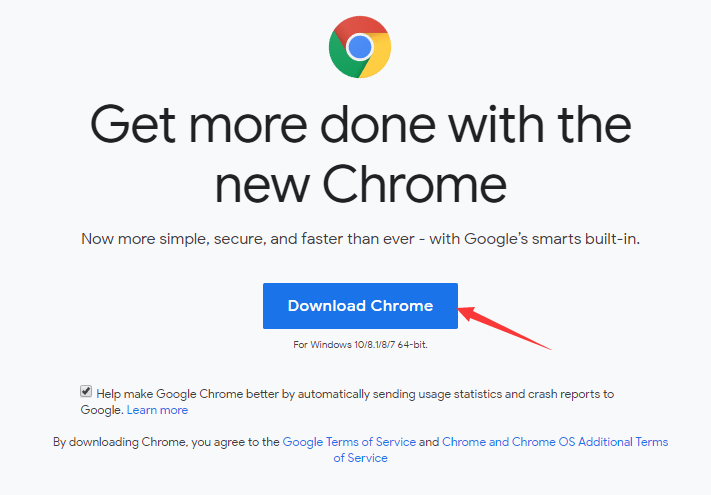
Поскольку мы рассмотрели, как установить Google Chrome на Mac и Windows, теперь мы перейдем к тому, как переустановить Google Chrome на Mac и других операционных системах.
Часть 4. Как переустановить Google Chrome на Mac и iOS?
Разница между установкой и повторной установкой заключается в том, что установка означает, что вы впервые загружаете приложение или программное обеспечение на свое устройство. Хотя «Переустановка» означает, что у вас уже было это приложение, программное обеспечение или программа, но вы, должно быть, удалили его, удалили или удалили его, преднамеренно или непреднамеренно.
Переустановите Google Chrome на Mac
- К вашей Папка приложений > Просмотрите свои приложения и найдите Google Chrome, или вы можете использовать панель поиска для быстрого доступа
- Щелкните значок Google Chrome и удерживайте его> Перетащить в корзину
- В строке меню> выберите "Перейти"> "Выбрать" Перейти в папку
- Введите текстовое поле
~/Library/Google> Выбрать Go - В окне будет показано, что есть GoogleSoftwareUpdate> Перетащите GoogleSoftwareUpdate в корзину.
Теперь, если вы хотите переустановить Google Chrome, просто прочитайте руководство ниже.
- Запустите Safari или любой другой браузер> Перейти Веб-сайт Google Chrome
- Найдите Скачать, затем выберите Для персонального компьютера > Выберите "Загрузить Chrome"> "Прочтите Условия использования", затем выберите "Согласен", если вы согласны.
- Перейдите в раздел "Загрузки" и откройте файл.
googlechrome.dmg - Поместить значок Chrome на Приложения

Переустановите Google Chrome на iOS
Проблема с переустановкой Google Chrome на вашем Mac уже должна быть решена, хотя, если у вас есть другие продукты Apple, такие как iPad или iPhone, и вы хотите полностью переустановить Google Chrome, мы также поможем вам.
- Нажмите значок Google Chrome и не отпускайте, пока не увидите, что все приложения движутся
- В верхней части значка появится значок «X».
- Появится подтверждающее сообщение с вопросом, хотите ли вы удалить Google Chrome> Выбрать Соглашаться
- Вернитесь на главный экран> Перейти App Store > Введите Google Chrome в текстовое поле.
- Выберите Google Chrome> Выбрать Получите > Выбрать Установите
- Дождитесь завершения загрузки> После завершения вы увидите его в главном меню
Часть 5. Вывод
Какой бы ни была ваша причина, по которой вам нужно переустановить Google Chrome на Mac или других устройствах, она уже должна быть решена. Может быть несколько причин, по которым пользователи столкнулись с ошибками при переустановке Google Chrome.
Переустановка Google Chrome на Mac может быть довольно долгим процессом, так как вы должны сначала удалить или удалить приложение, удалить его остатки и установить его снова. Вы могли бы использовать iMyMac PowerMyMac чтобы сократить его процесс, и не только вы можете использовать его в Google Chrome, но и в других приложениях.




ПРЕДВАРИТЕЛЬНОЕ РЕШЕНИЕ2021-09-06 11:28:03
Спасибо за решение, я столкнулся с той же ошибкой, о которой говорилось выше.